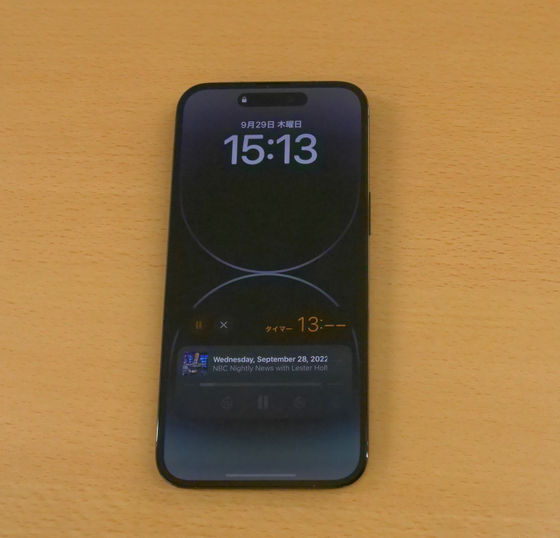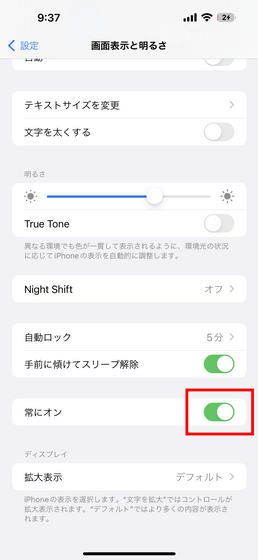「iPhone 14 Pro」および「iPhone 14 Pro Max」には、ロック画面の輝度を下げつつ通知や時計、ウィジェットといった主要な情報をそのまま表示しておける「常時表示ディスプレイ」という機能が備わっています。常時表示ディスプレイがどのようなものなのか、iPhone 14 Pro Maxで確かめてみました。
iPhone 14 Pro や iPhone 14 Pro Max で常時表示ディスプレイを使う - Apple サポート (日本)
https://support.apple.com/ja-jp/HT213435
まず、ディスプレイをオンにしたときがこんな感じ。輝度は最大にしています。

ここで電源ボタンを押すと……

通常は端末がスリープ状態となり画面が真っ暗になります。しかし、常時表示ディスプレイ機能が有効になっていると、以下のように画面が暗くなりながらも、時計とウィジェットは表示されたままとなります。スリープ状態でも画面の輝度を落としてバッテリー消費を抑えつつ、時計などの情報を常に表示しておくことが可能になるというわけ。

上記の状態で画面をダブルタップするとこんな感じに明るくなり、フラッシュライトやカメラなどにもアクセスできるようになります。この画面が既存のiPhoneにも存在する「ロック画面」です。

ロック画面で約6秒放置するか、電源ボタンを押すと、スリープ状態に切り替わります。
画面をダブルタップするほか、ボタンを押すか、ディスプレイの下部から上にスワイプするか、「手前に傾けてスリープ解除」をオンにしている場合はiPhoneを持ち上げて視線を向ければ、常時表示ディスプレイは解除されます。このほか、何らかの通知が表示されるときにも同様に解除されます。
通常のロック画面を横から見るとこんな感じ。
常時表示ディスプレイを有効にしている場合のスリープ画面を同じ方向から見るとこんな感じです。ロック画面に比べると暗くはなりますが、やはり「点灯している」とはっきり分かる明るさなので、慣れるまでは光が気になりそう。
上から見るとこう。
上から見る常時表示ディスプレイ
下から見るロック画面
下から見る常時表示ディスプレイです。
なお、輝度を最低にまで下げて常時表示ディスプレイを見るとこんな感じで、画面が付いているかどうかはほぼ分かりません。
最低輝度のロック画面がこれ。
そのままホーム画面を開くとこんな感じです。
実際に常時表示ディスプレイを有効にしたiPhoneのロック画面やスリープ画面の様子は以下の動画でも確認できます。
画面をロックしたあとも時計やウィジェットが表示され続けるiPhoneの「常時表示ディスプレイ」はこんな感じ - YouTube
常時表示ディスプレイ機能を有効にしている場合、ロック画面上で動作している音楽の再生バーやタイマーも……
スリープ状態になると止まって暗くなります。タイマーは秒数のカウントが非表示になりました。
ホーム画面やロック画面で動くライブ壁紙も、スリープ状態になると止まります。
なお、常時表示ディスプレイはデフォルトで有効になっているものの、設定アプリの「画面表示と明るさ」から、「常にオン」のチェックをオフにすれば無効化することが可能です。
また、常時表示ディスプレイが有効でも、iPhoneの画面を伏せたり、低電力モードが有効になっていたり、iPhoneをポケットやカバンの中に入れたりしているときは、スリープ画面が何も表示されない真っ暗なものになります。そのほか、常時表示ディスプレイのスリープ画面に何も表示されなくなる条件は以下の通りです。
・「睡眠」の集中モードがオンになっているとき
・低電力モードが有効になっているとき
・iPhoneがCarPlayに接続されているとき
・連係カメラの使用時
・iPhoneをしばらく使っていないとき
・ペアリングしたApple Watchをユーザが着用してiPhoneから離れたことが検知されたとき